Android开发之——Tools属性
一 前言
我们先看一张效果图片:协调布局ConstrainLayout中只有一个RecycleView,但是却显示出了数据列表。原因是什么呢?看完本文讲述的Android:Tools一些属性后,你就会明白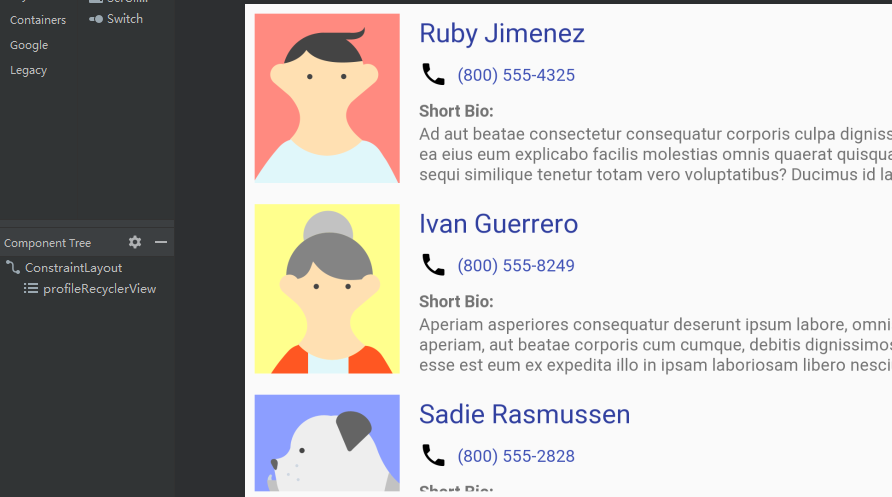
二 Android:Tools是啥?
- 再讲Android Tools之前,先看下什么是命名空间
2.1 命名空间
2.1.1 定义
- namespace即“命名空间”,也称“名称空间” 、”名字空间”。VS.NET中的各种语言使用的一种代码组织的形式 通过名称空间来分类,区别不同的代码功能 同时也是VS.NET中所有类的完全名称的一部分。百度百科
2.1.2 命名空间作用
- 提供避免元素命名冲突的方法,里面存放的是特性属性的集合;
- 如:android:text和tools:text代表两个不同的属性
2.1.3 命名空间分类
在Android中的命名空间可分为3种,如下:
- android命名空间:xmlns:android="http://schemas.android.com/apk/res/android;
- tools命名空间:xmlns:tools="http://schemas.android.com/tools;
- 自定义命名空间:xmlns:app="http://schemas.android.com/apk/res-auto"
2.2 Android:Tools
Android Tools属性,能够在布局运行到手机前预览效果,不会污染真实请求后数据的显示。并且在构建应用程序时,构建工具会删除这些属性,这样就不会对APK大小或运行时行为产生影响。有三个主要功能:
- 布局错误处理
- 预览
- 资源压缩
三 Tools功能详解
3.1 布局文件错误处理属性
3.1.1 tools:ignore
- 作用:让Lint 工具在检查代码时忽略指定的错误。
- 取值: tools:ignore="ContentDescription"
- 示例:
- 处理前:
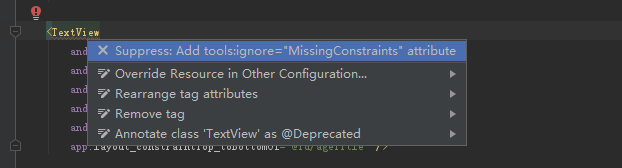
- 处理后:
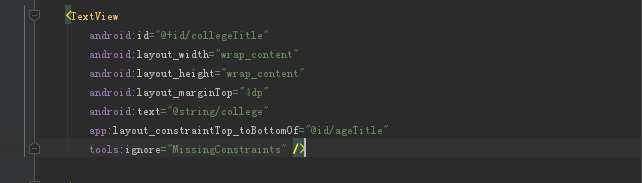
- 处理前:
3.1.2 tools:targetApi
- 作用: 指明某个控件只在指定的API 及更高的版本中生效
- 取值:API 版本号对应的 int值
- 示例:RippleDrawable 水波纹(res\drawable\ripple_1.xml)
- 处理前:
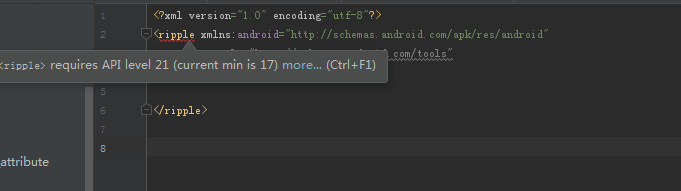
- 处理后:
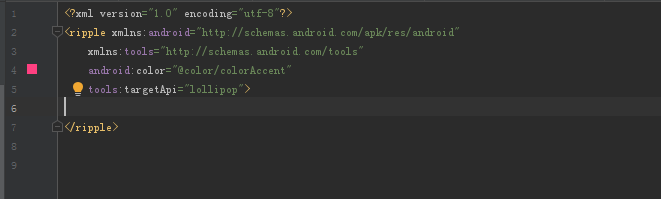
- 处理前:
3.1.3 tools:locale
- 作用: 指明 resources 中元素的语言类型
- 示例
1
2<resources xmlns:tools="http://schemas.android.com/tools"
tools:locale="zh">
3.2 视图预览相关属性
- 以下属性在xml中定义之后,只在预览时会展示,正式部署之后并不会展示
3.2.1 用 tools:xxxx 替代 android:xxxx,只在预览时有效
- 作用对象:View
- 作用:将view的任意属性值的 android 前缀替换为 tools 之后,就可以实现预览效果
- 取值范围:具体取值以view的属性取值为准
- 示例:tools:text,tools:visibility等
- 预览时:
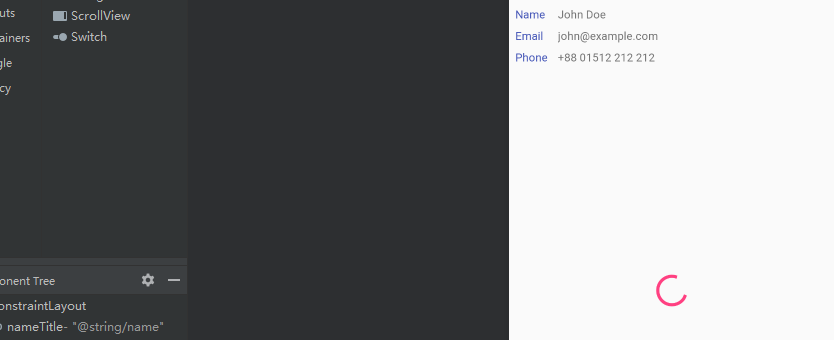
- 真实显示:
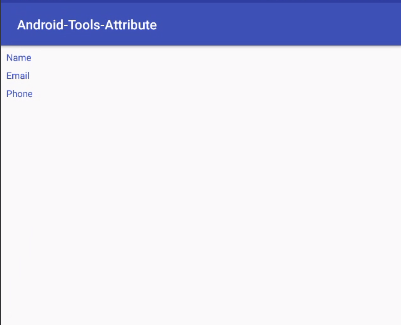
- 预览时:
3.2.2 tools:context
- 作用对象:layout
- 作用:声明该布局文件默认关联的 activity、
- 取值说明:与layout关联的activity的全路径
- 示例:
- tools:context
1
2
3
4<android.support.constraint.ConstraintLayout
xmlns:android="http://schemas.android.com/apk/res/android"
xmlns:tools="http://schemas.android.com/tools"
tools:context=".MainActivity" > - tools关联的点击提示
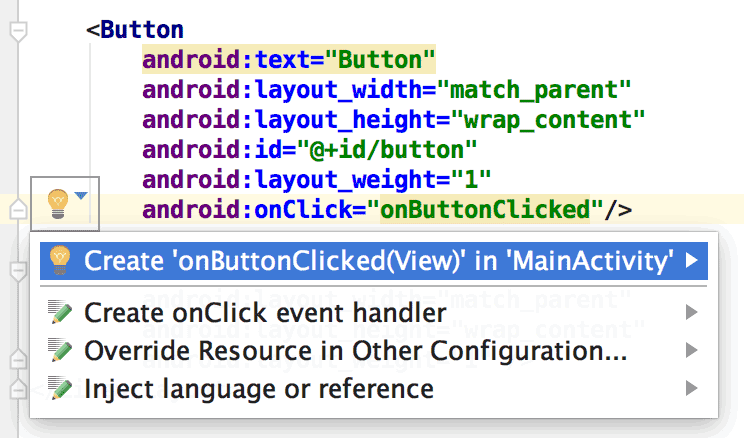
- tools:context
3.2.3 tools:itemCount
作用对象:
作用:在
节点中设置该属性之后,会指定在预览界面中绘制/展示几个条目 取值说明:int 类型数值
示例:
tools:itemCount
1
2
3
4
5<android.support.v7.widget.RecyclerView
android:id="@+id/recyclerView"
android:layout_width="match_parent"
android:layout_height="match_parent"
tools:itemCount="3"/>预览效果
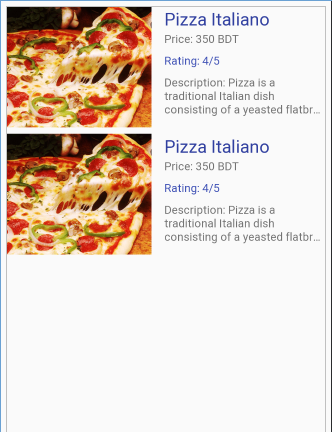
3.2.4 tools:layout
作用对象:
作用:声明在预览时将哪个布局文件填充到该Fragment
取值说明:布局id 的引用值
示例:
tools:layout
1
2
3
4
5
6
7
8
9<fragment
android:id="@+id/fragment"
android:layout_width="0dp"
android:layout_height="0dp"
app:layout_constraintBottom_toBottomOf="parent"
app:layout_constraintEnd_toEndOf="parent"
app:layout_constraintStart_toStartOf="parent"
app:layout_constraintTop_toTopOf="parent"
tools:layout="@layout/layout_profile_list" />预览效果
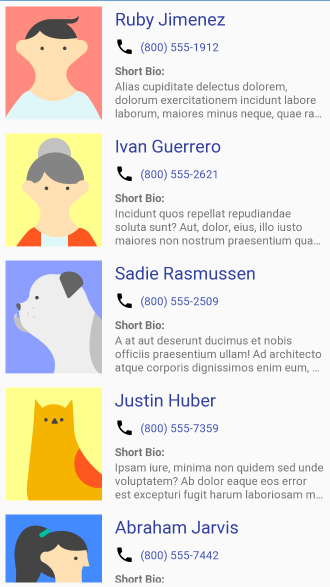
3.2.5 tools:listitem 、 tools:listheader 、 tools:listfooter
- 作用对象:
及其子类,如 - 作用:在预览界面显示列表、表头、表尾
- 取值说明:布局文件的引用
- 示例:
tools:listitem 、tools:listheader 、tools:listfooter
xmlns:android 1
2
3
4
5
6
7xmlns:tools="http://schemas.android.com/tools"
android:id="@android:id/list"
android:layout_width="match_parent"
android:layout_height="match_parent"
tools:listitem="@layout/item_profile"
tools:listheader="@layout/sample_list_header"
tools:listfooter="@layout/sample_list_footer" />预览效果
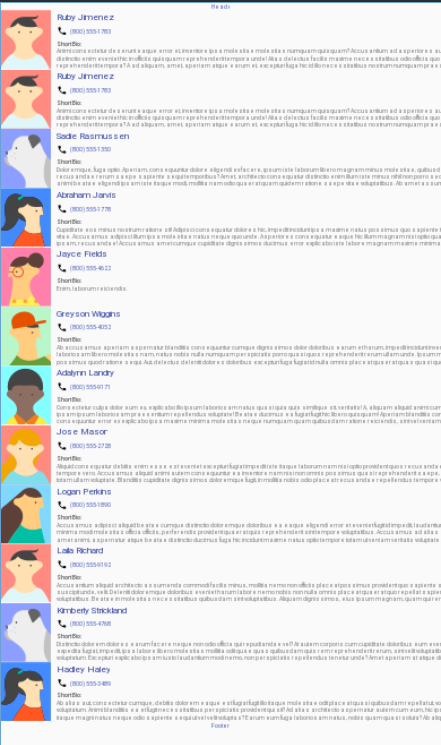
3.2.6 tools:showIn
- 作用对象:布局文件的根节点
- 作用:声明该布局文件将会被哪个布局通过
引用。 - 注意事项:声明之后,在对应的文件中不要忘了用
引用 - 示例:
声明:
1
2
3
4
5
6
7
8
9
10
11
12
13
14<TextView xmlns:android="http://schemas.android.com/apk/res/android"
xmlns:app="http://schemas.android.com/apk/res-auto"
xmlns:tools="http://schemas.android.com/tools"
android:id="@+id/ratingTextView"
android:layout_width="match_parent"
android:layout_height="match_parent"
android:textColor="@color/colorPrimary"
android:gravity="center"
app:layout_constraintBottom_toBottomOf="parent"
app:layout_constraintLeft_toLeftOf="parent"
app:layout_constraintRight_toRightOf="parent"
app:layout_constraintTop_toTopOf="parent"
tools:showIn="@layout/activity_main"
tools:text="Header" />
引用(activity_main)
1
<include layout="@layout/sample_list_header"/>
3.2.7 tools:menu
- 作用对象:布局文件的根节点、
- 作用:声明在预览界面中 AppBar 将展示哪些菜单
- 取值:直接填写res/menu/xxx的名字,不需要填写前缀: @menu/或者后缀.xml
- 示例:
- munu菜单(tools:menu下显示红色不知为何,但运行到手机里面时没有错误)
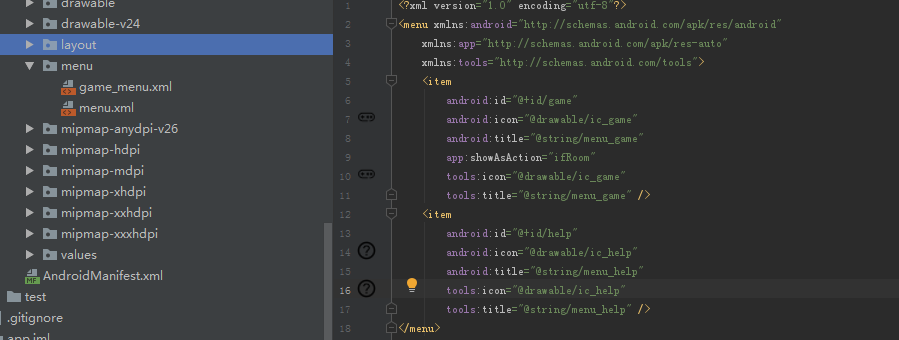
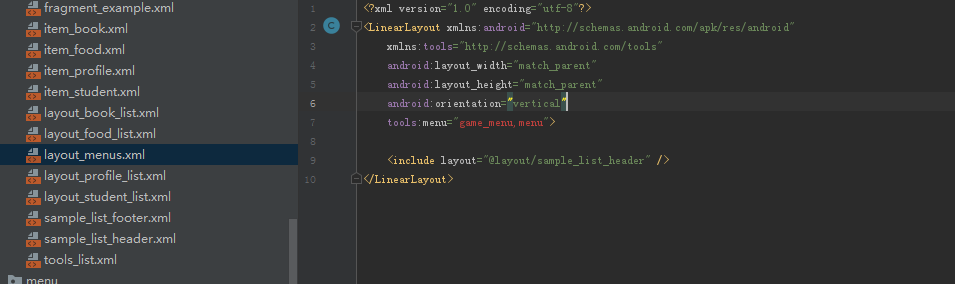
- 预览布局
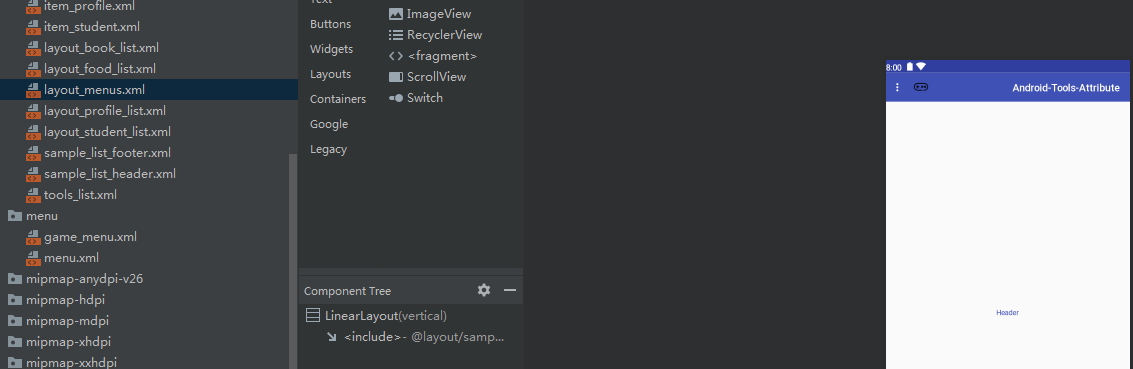
- munu菜单(tools:menu下显示红色不知为何,但运行到手机里面时没有错误)
3.2.8 tools:minValue / tools:maxValue
作用对象:
作用:为NumberPicker 设置预览时的最小值和最大值
取值:int 型数值
示例
代码
1
2
3
4
5
6
7<NumberPicker xmlns:android="http://schemas.android.com/apk/res/android"
xmlns:tools="http://schemas.android.com/tools"
android:id="@+id/numberPicker"
android:layout_width="match_parent"
android:layout_height="wrap_content"
tools:minValue="1"
tools:maxValue="10" />预览
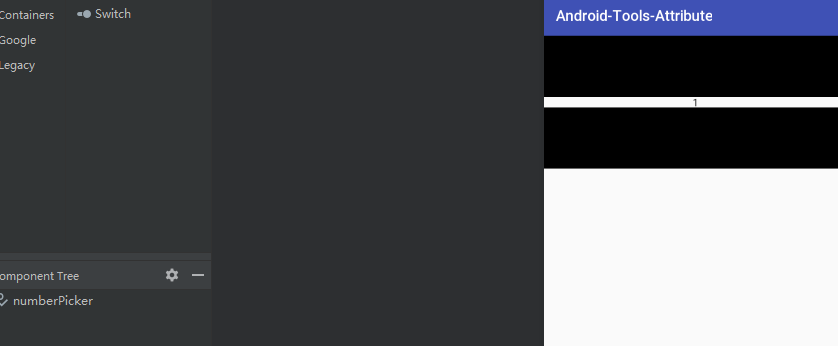
3.2.9 tools:openDrawer
作用对象:
作用:在预览界面中将 DrawerLayout 打开
取值:end、left、right、start
注意事项:tools:openDrawer 的取值必须与侧拉窗口的 layout_gravity 的取值一致
示例:
代码
1
2
3
4
5
6
7
8
9
10
11
12
13
14
15
16
17
18
19
20
21
22
23<android.support.v4.widget.DrawerLayout xmlns:android="http://schemas.android.com/apk/res/android"
xmlns:tools="http://schemas.android.com/tools"
android:id="@+id/drawer_layout"
android:layout_width="match_parent"
android:layout_height="match_parent"
tools:openDrawer="start">
<TextView
android:layout_width="match_parent"
android:layout_height="match_parent"
android:gravity="center"
tools:background="@color/colorAccent"
tools:text="主内容" />
<TextView
android:layout_width="50dp"
android:layout_height="match_parent"
android:layout_gravity="start"
android:gravity="center"
tools:background="#ff00ff"
tools:text="侧拉" />
</android.support.v4.widget.DrawerLayout>预览
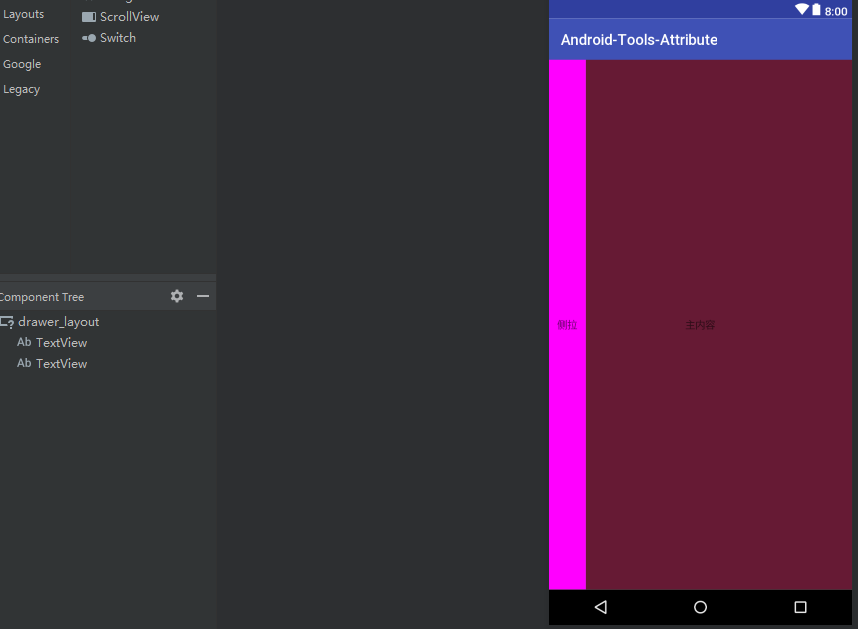
3.2.10 "@tools:sample/*" resources
作用对象:支持text文本或者image的view控件
作用:为View设置占位文本或图片
取值:
属性值 占位符数据说明 @tools:sample/full_names 随机组合生成的全名。 @tools:sample/first_names和@tools:sample/last_names.@tools:sample/first_names 普通的名字 @tools:sample/last_names 普通姓氏 @tools:sample/cities 来自世界各地的城市名称 @tools:sample/us_zipcodes 随机生成的美国邮政编码 @tools:sample/us_phones 随机生成的电话号码格式如下: (800) 555-xxxx.@tools:sample/lorem 从拉丁文派生的占位符文本 @tools:sample/date/day_of_week 指定格式的随机日期和时间 @tools:sample/date/ddmmyy指定格式的随机日期和时间 @tools:sample/date/mmddyy 指定格式的随机日期和时间 @tools:sample/date/hhmm 指定格式的随机日期和时间 @tools:sample/date/hhmmss 指定格式的随机日期和时间 @tools:sample/avatars 可用作配置文件化身的矢量绘图 @tools:sample/backgrounds/scenic 可用作背景的图像 示例
- 布局
1
2
3
4
5
6
7
8<TextView
android:layout_width="wrap_content"
android:layout_height="wrap_content"
app:layout_constraintStart_toStartOf="parent"
app:layout_constraintTop_toTopOf="parent"
android:gravity="center"
tools:text="@tools:sample/full_names"
tools:drawableLeft="@tools:sample/avatars"/> - 预览
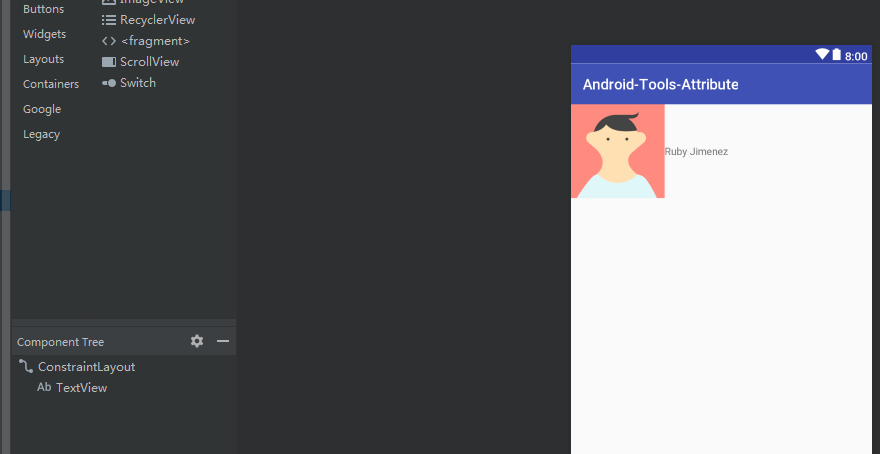
- 布局
3.3 资源压缩属性
- 打包输出时,可以进行资源压缩,在 module 的build.gradle 文件作如下修改
1
2
3
4
5
6
7
8
9
10
11android
{
buildTypes
{
release {
shrinkResources true
minifyEnabled true
proguardFiles getDefaultProguardFile('proguard-android.txt'),'proguard-rules.pro'
}
}
}
3.3.1 tools:shrinkMode
- 作用对象:
- 作用:开启了资源压缩的构建工具
- 取值:safe(安全模式)、strict(严格模式)
| 模式 | 说明 |
|---|---|
| safe | 保留被显示引用的,或者可能通过Resources.getIdentifier()被动态引用的资源 |
| strict | 保留 resources 或者 代码中 被显示引用的资源 |
示例(在res/raw/keep.xml中配置tools:shrinkMode)
1
<?xml version="1.0" encoding="utf-8"?><resources xmlns:tools="http://schemas.android.com/tools" tools:shrinkMode="strict" />
3.3.2 tools:keep
作用对象:
作用:使用资源压缩去移除未被使用的资源时,该属性将允许你指明哪些资源可以被保留
示例(res/raw/keep.xml)
1
2
3<?xml version="1.0" encoding="utf-8"?>
<resources xmlns:tools="http://schemas.android.com/tools"
tools:keep="@layout/used_1,@layout/used_2,@layout/*_3" />
3.3.3 tools:discard
作用对象:
作用:当使用资源收缩删除未使用的资源时,此属性允许您指定要手动丢弃的资源
示例(res/raw/keep.xml)
1
2
3<?xml version="1.0" encoding="utf-8"?>
<resources xmlns:tools="http://schemas.android.com/tools"
tools:discard="@layout/unused_1" />
四 参考
Android总结:命名空间
Tools attributes reference
Android:Tools命名空间原来是有大用处的
Android 冷兵器 之 tools
是时候让 Android Tools 属性拯救你了